How to Make a Website with Google Sites (Beginner Tutorial)
Summary
TLDREn este video, aprenderás cómo crear un sitio web gratuito con Google Sites. El tutorial cubre desde cómo elegir una plantilla adecuada hasta cómo personalizar temas, agregar páginas y contenido. Además, se explica cómo configurar un dominio personalizado para darle un toque profesional a tu sitio. A lo largo del video, descubrirás cómo utilizar diversas herramientas de edición, como insertar imágenes, agregar botones de acción y ajustar el diseño en dispositivos móviles. Todo está explicado de manera simple y clara, ideal para quienes buscan crear un sitio web sin complicaciones.
Takeaways
- 😀 Accede a Google Sites fácilmente buscando en Google o visitando sites.google.com.
- 😀 Es recomendable comenzar con una plantilla en lugar de una página en blanco, ya que te proporcionará un marco inicial.
- 😀 Puedes personalizar el tema de tu sitio web cambiando colores, fuentes y estilos para que coincidan con tu marca.
- 😀 Modificar las páginas del sitio es fácil; puedes reorganizarlas, eliminarlas o añadir nuevas páginas según sea necesario.
- 😀 Agregar tu logo al sitio es sencillo y ayuda a alinear el diseño con tu identidad visual.
- 😀 Es importante configurar un dominio personalizado para darle a tu sitio una apariencia profesional y aumentar su credibilidad.
- 😀 Los botones de acción, como 'Reservar ahora', se pueden agregar para facilitar la navegación y la interacción de los usuarios.
- 😀 Puedes insertar imágenes, texto y otros elementos en el sitio, y arrastrarlos a diferentes lugares dentro de la página para organizarlos mejor.
- 😀 Siempre verifica cómo se ve tu sitio en diferentes dispositivos usando la opción de vista previa, asegurándote de que esté optimizado para móviles y tabletas.
- 😀 Después de realizar los cambios en tu sitio, asegúrate de hacer clic en 'Publicar' para que los cambios sean visibles en línea.
Q & A
¿Cómo puedo acceder a Google Sites?
-Puedes acceder a Google Sites buscando 'Google Sites' en tu navegador o directamente visitando el sitio web 'sites.google.com'.
¿Es mejor empezar con una plantilla o con un sitio en blanco?
-Aunque puedes empezar con un sitio en blanco, se recomienda usar una plantilla, ya que esto proporciona una estructura básica que facilita el proceso de creación del sitio.
¿Qué debo hacer para personalizar el tema de mi sitio en Google Sites?
-Para personalizar el tema, ve a la pestaña 'Temas', donde podrás elegir entre varios estilos y colores. También puedes ingresar un código hexadecimal para personalizar aún más los colores.
¿Puedo cambiar el nombre del sitio después de haberlo creado?
-Sí, puedes cambiar el nombre de tu sitio en cualquier momento, tanto en la parte superior izquierda del sitio como en la configuración de 'Ajustes'.
¿Cómo puedo reorganizar las páginas de mi sitio?
-Para reorganizar las páginas, ve a la pestaña 'Páginas', haz clic y arrastra la página que deseas mover a la nueva ubicación.
¿Es posible eliminar páginas de mi sitio?
-Sí, para eliminar una página, simplemente haz clic en los tres puntos al lado de la página y selecciona la opción 'Eliminar'.
¿Cómo añado una nueva página a mi sitio?
-Para añadir una nueva página, ve a la pestaña 'Páginas', haz clic en el botón de '+' en la parte inferior, y selecciona 'Nueva página'. Luego podrás editarla a tu gusto.
¿Cómo puedo agregar un logo a mi sitio?
-Ve a la configuración de 'Ajustes', selecciona 'Imagen de marca', y allí podrás cargar tu logo. Además, puedes hacer que el color del sitio coincida con el de tu logo.
¿Cómo puedo usar un dominio personalizado para mi sitio?
-Para usar un dominio personalizado, debes comprar uno, preferiblemente con una extensión '.online'. Luego, en la configuración de Google Sites, puedes añadir tu dominio personalizado para que tu sitio tenga una URL más profesional.
¿Qué opciones de contenido puedo agregar a mi sitio?
-En la pestaña 'Insertar', puedes agregar texto, imágenes, videos, botones, calendarios, formularios y muchos otros elementos para enriquecer tu sitio.
Outlines

Dieser Bereich ist nur für Premium-Benutzer verfügbar. Bitte führen Sie ein Upgrade durch, um auf diesen Abschnitt zuzugreifen.
Upgrade durchführenMindmap

Dieser Bereich ist nur für Premium-Benutzer verfügbar. Bitte führen Sie ein Upgrade durch, um auf diesen Abschnitt zuzugreifen.
Upgrade durchführenKeywords

Dieser Bereich ist nur für Premium-Benutzer verfügbar. Bitte führen Sie ein Upgrade durch, um auf diesen Abschnitt zuzugreifen.
Upgrade durchführenHighlights

Dieser Bereich ist nur für Premium-Benutzer verfügbar. Bitte führen Sie ein Upgrade durch, um auf diesen Abschnitt zuzugreifen.
Upgrade durchführenTranscripts

Dieser Bereich ist nur für Premium-Benutzer verfügbar. Bitte führen Sie ein Upgrade durch, um auf diesen Abschnitt zuzugreifen.
Upgrade durchführenWeitere ähnliche Videos ansehen
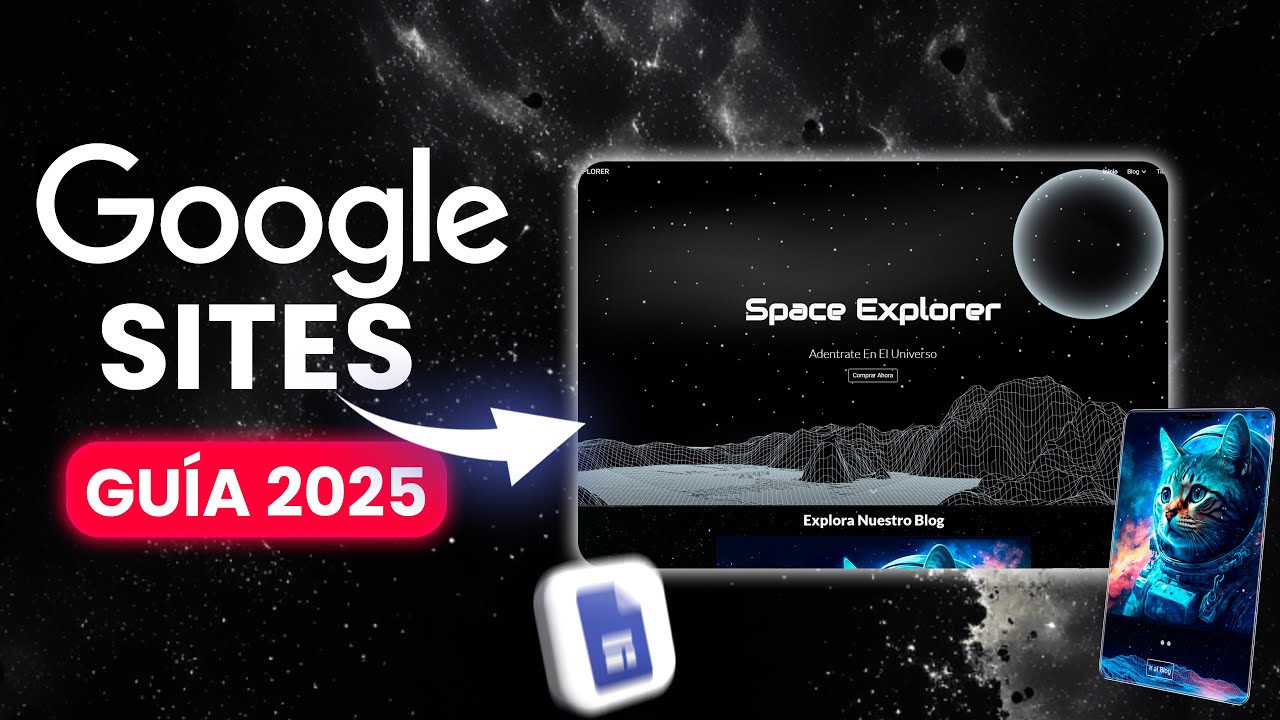
Cómo Crear una PÁGINA WEB con Google Sites GRATIS (2024) Guía Completa
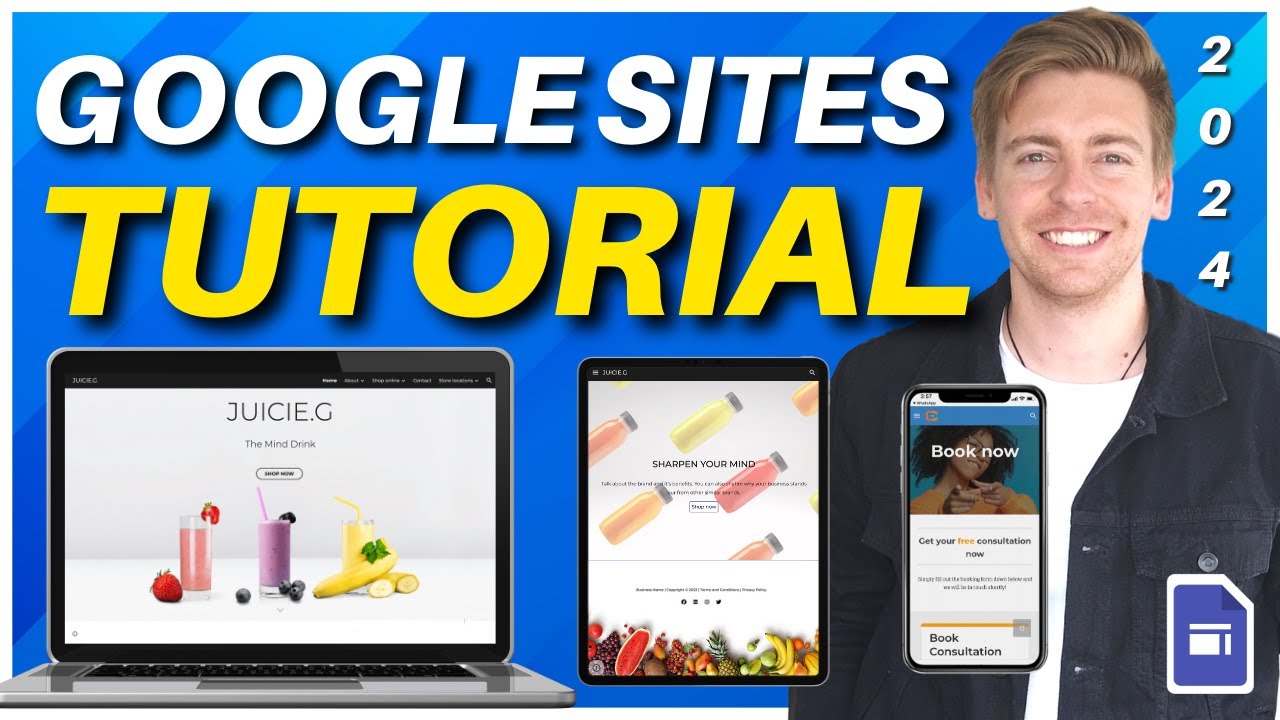
Ultimate Google Sites Tutorial 2024 | Create A ‘Full Feature’ Google Sites Website

Como Crear un Sitio Web con Wordpress Gratis | Tutorial Completo
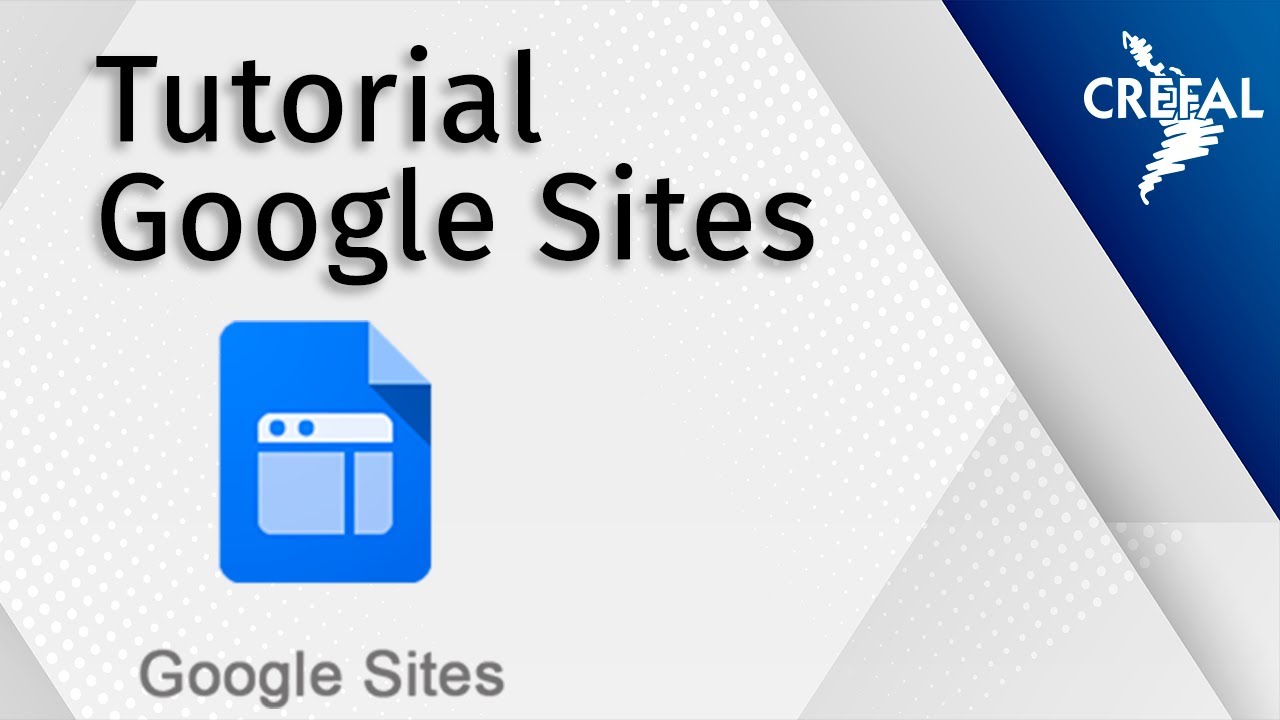
Tutorial sobre el uso de Google Sites

Como utilizar Google Sites en nuestras clases - Google Sites para profesores

🔵 Google Sites: Cómo AÑADIR VÍDEO, DOCUMENTOS o Mapas #EducaTutos
5.0 / 5 (0 votes)
